, hvordan til import og eksport af certifikat (digital id) i udsigt?, af hensyn til identifikation og sikker kommunikation, kan du bruge eller være forpligtet til at anvende den digitale id eller certifikat i microsoft udsigter.her vil vi arrangere med en metode til import og eksport af certifikat eller digitale id i microsoft udsigter. 2013, følgende foranstaltninger vil lede dig til at importere og eksportere deres certifikat eller digitale id i microsoft udsigter på lethed.,, trin 1: åbne tillid center dialog rubrik:,, udsigterne for 2007 klik på, værktøj, > på center,.,, fremtidsudsigter 2010 og 2013, først og fremmest klik den fil, >, optioner,; i udsigterne muligheder dialog kasse, tryk på center i venstre bar, klik, - center indstillinger, button.,,,,, trin 2: i stole på center dialog kasse, tryk, e - mail - sikkerhed i venstre bar.,,,,, trin 3: gå til digital identifikation (certifikater), afsnit, og tryk, import /eksport, button, trin 4: i import /exhavn, digital id dialog rubrik:,,, de digitale id eller et certifikat, først og fremmest vil kontrollere, import eksisterende digitale id fra en fil mulighed., så tryk, browse knap, og i det, find sikkerhed profil, dialog rubrik udvælge en digital identifikation på sidste klik. åben, button, anføres koden i den, kodeord: rubrik. ind i et navn i den digitale id navn: rubrik.,,,,,, eksport digitale id eller et certifikat, først og fremmest vil kontrollere, eksportere deres digitale til en fil, mulighed.,, tryk, kigge, button og i den nye dialog kasse, åbne en mappe, du vil redde de eksportdokumenter, indleder en navn i, file navn: rubrik på sidste klik, redde, button, anføres koden i den, kodeord:, kasse og bekræfte,,,,,, boks. trin 5: klikdet er knapper i hver dialog kasse.,,,,, 20 + magtfulde redskaber og karakteristika for,,,
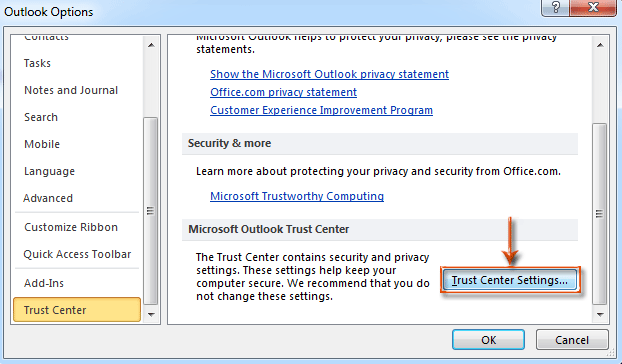
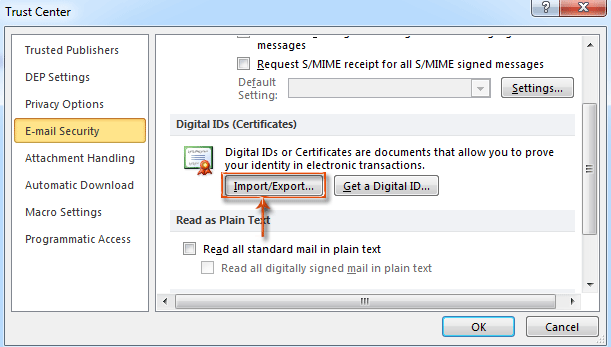
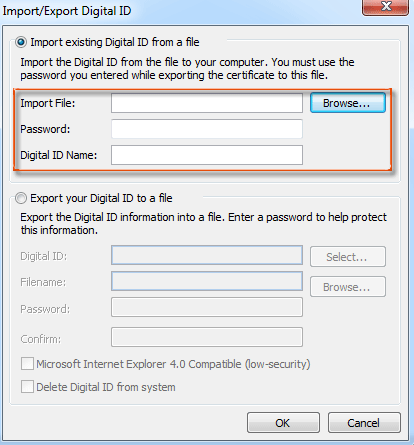
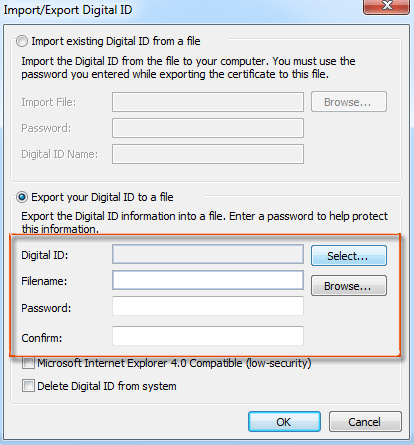
![]()

